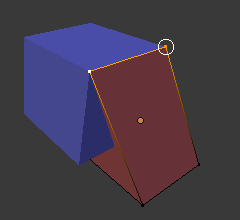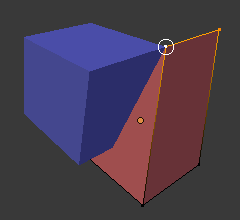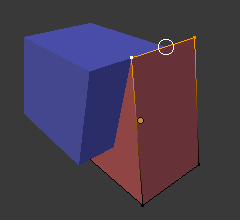Adherencia¶
Referencia
- Modo:
Modos Objeto, Edición y Pose
- Encabezado:
(
 )
)- Atajo:
Mayús-Tab
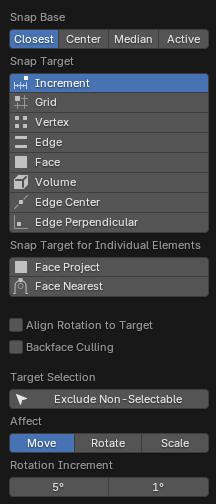
El panel desplegable Adherencia.¶
La adherencia permitirá alinear fácilmente objetos y elementos de mallas entre ellos. Será posible activarla haciendo clic en el ícono del imán en el encabezado de la Vista 3D o de manera temporal mediante el atajo Ctrl.
Ver también
Los operadores de transformación tienen sus propios operadores de adherencia, ver Mapa modal de transformación
Base de adherencia¶
Referencia
- Modo:
Modos Objeto, Edición y Pose
- Encabezado:
- Atajo:
Mayús-Ctrl-Tab
Determinará qué punto de la geometría se usará como base para adherir al objetivo.
- Activo:
Adherirá usando el origen del objeto activo (en modo Objeto) o el centro del elemento activo (en modo Edición).
- Centroide:
Adherirá el centroide de la selección.
- Centro:
Adherirá el centro de transformación actual (en otras palabras, el punto de pivote). Esta opción es especialmente útil en combinación con el uso del Cursor 3D para elegir el punto de adherencia de forma completamente manual.
- Más cercano:
Adherirá el vértice más cercano de la selección al objetivo.
Objetivo de adherencia¶
Referencia
- Modo:
Modos Objeto, Edición y Pose
- Encabezado:
- Atajo:
Mayús-Ctrl-Tab
Permite determinar el objetivo al que se adherirá la selección.
- Incremento:
Adherirá a las intersecciones de la cuadrícula. En una vista Ortogonal, el incremento de adherencia cambiará dependiendo del nivel de ampliación.
Esta opción permitirá la adherencia a una cuadrícula imaginaria que comienza en la ubicación original de la selección y tiene la misma resolución que la cuadrícula de la vista. En otras palabras, permitirá mover la selección en «incrementos» del tamaño de una celda de la cuadrícula.
- Cuadrícula:
Adherirá a la cuadrícula que se muestra en la vista.
- Vértice:
Adherirá al vértice más cercano al puntero del ratón.
- Borde:
Adherirá al borde más cercano al puntero del ratón.
- Volumen:
Adherirá la selección a una profundidad que estará centrada en el interior del objeto que se encuentre bajo el puntero. Esto resultará útil para posicionar un hueso de un esqueleto de modo que quede centrado dentro del brazo de un personaje, por ejemplo; las demás opciones de adherencia lo colocarían siempre sobre la superficie del brazo.
Aunque Blender también tiene objetos volumétricos esta opción no está relacionada con ellos.
- Centro de borde:
Adherirá al punto medio del borde más cercano al puntero del ratón.
- Perpendicular a borde:
Adherirá a un punto específico sobre el borde, de tal manera que la línea desde la ubicación original de la selección (indicada por una cruz blanca) hasta su nueva ubicación sea perpendicular al mismo.
Truco
Es posible activar múltiples modos de adherencia a la vez, usando Mayús-LMB.
Objetivo para elementos individuales¶
Referencia
- Modo:
Modos Objeto, Edición y Pose
- Encabezado:
- Atajo:
Mayús-Ctrl-Tab
Tipo de elemento al que los elementos transformados individualmente deberán adherirse.
- Caras (proyectando):
Snaps to the face that’s under the mouse cursor. This can be used for bending a flat sheet so it snugly fits against a curved surface, for example.
This works similar to the Modificador Envolver.
- Caras (más cercano):
Adherirá individualmente cada objeto (en modo de Objeto) o cada vértice (en modo Edición) a la cara más cercana a su nueva ubicación. Esto hará posible la adherencia geometría que se encuentre ocluida.
Selección de objetivo¶
Permite definir opciones de adherencia más detalladas. Las opciones disponibles dependerán del modo (Objeto/Edición) así como de la opción elegida en Objetivo de adherencia.
- Incluir activo modo Edición
Adherirá a los otros elementos de la malla del objeto activo.
Esta casilla de verificación será ignorada cuando la Edición proporcional se encontrara activa.
- Incluir editados modo Edición
Adherirá a otros objetos que también se encuentren en modo Edición.
- Incluir no editados modo Edición
Adherirá a otros objetos que no se encuentre en modo Edición.
- Excluir no seleccionables
Excluirá de la adherencia a los objetos que no sean seleccionables.
- Alinear rotación al objetivo
Rotará la selección para que su eje Z quede alineado con la normal del objetivo de adherencia.
- Descartar caras traseras
Excluirá de la adherencia a la geometría orientada hacia el lado opuesto.
- Adherir a mismo objetivo Caras (más cercano)
Adherirá sólo al objeto que se encontrara más cerca de la selección antes de comenzar la transformación.
- Intervalo Caras (más cercano) modo Edición
Divide la transformación general en varios pasos, realizando una adherencia por vez. Esto puede dar mejores resultados en ciertos casos.
- Adherir al objeto completo Volumen
Si el objetivo estuviera compuesto por varias islas de malla desconectadas que se intersectaran entre sí, el modo de adherencia «Volumen» normalmente adherirá a la isla sobre la que esté posado el puntero del ratón, ignorando a demás. Al habilitar «Adherir al objeto completo», será posible tratar al objetivo como a una unidad conectada.
Afectar¶
Especifica qué transformaciones se verán afectadas por la adherencia. De forma predeterminada, la adherencia sólo ocurrirá cuando se mueva algo, pero también podrá ser activada para rotar y escalar.
Incremento de rotación¶
Angle used in incremental snapping for the rotation operator. The second value is the Rotation Precision Increment, used for finer transformations and activated by default with the Shift key.